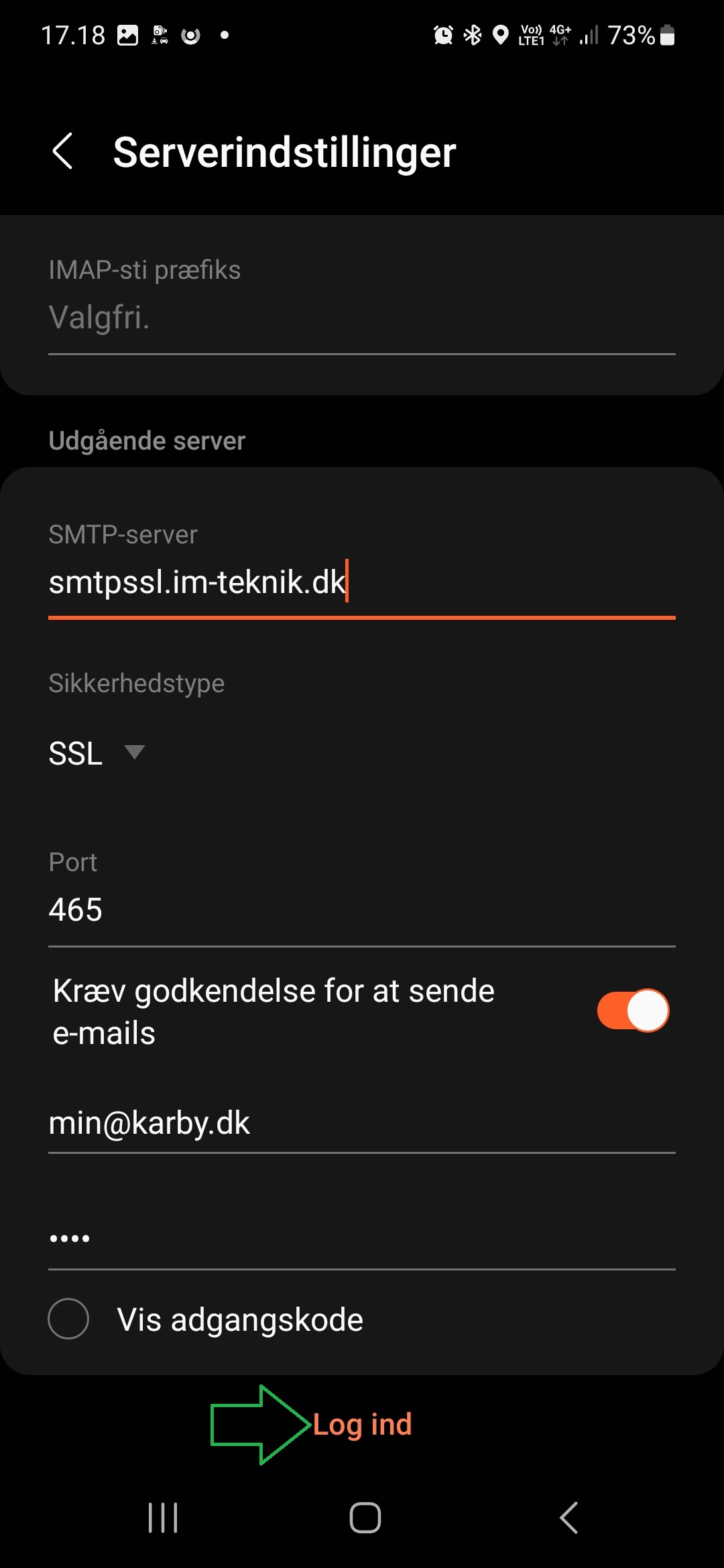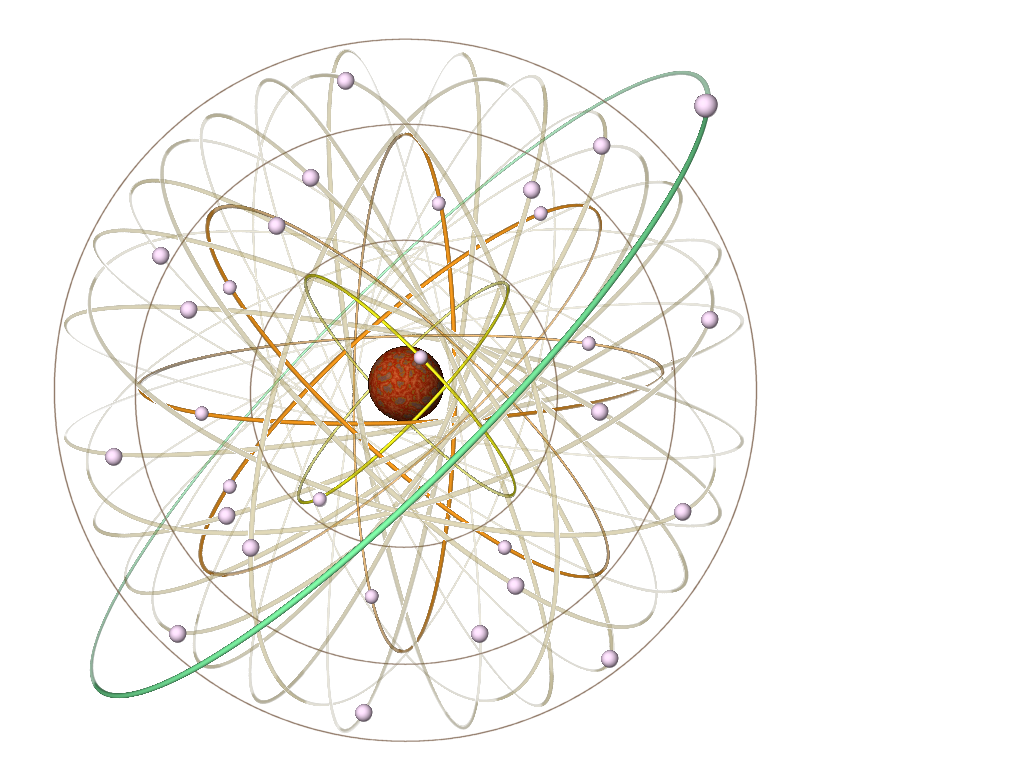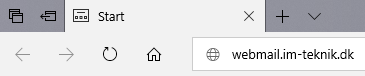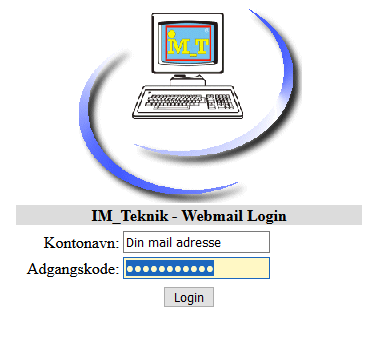e-mail installation
________________________________________________________________________________________
Mail opsætning.: på PC, Tablet, Telefon mv.
Domænenavne.: ( Eks. karby.dk )
karby.dk
karby.eu
stangstiv.dk
|
Pop3.: |
smtpssl.im-teknik.dk |
Port-110 |
|
SMTP.: |
smtpssl.im-teknik.dk |
Port-25 |
|
iMap.: |
smtpssl.im-teknik.dk |
Port-143 |
|
Kontonavn.: |
Din fulde e-mail adresse |
Eks. ( mig@karby.dk ) |
|
Adgangskode |
Den tilsendte adgangskode |
HUSK små & STORE bogstaver |
Mail over internet browser. webmail.im-teknik.dk (Skrives i internetadressen)
Eller klik her for linket til " webmail.im-teknik.dk "
Til sin PC anbefales Mosilla ThunderBird ![]() Klik for at hente programmet (Gratis)
Klik for at hente programmet (Gratis)
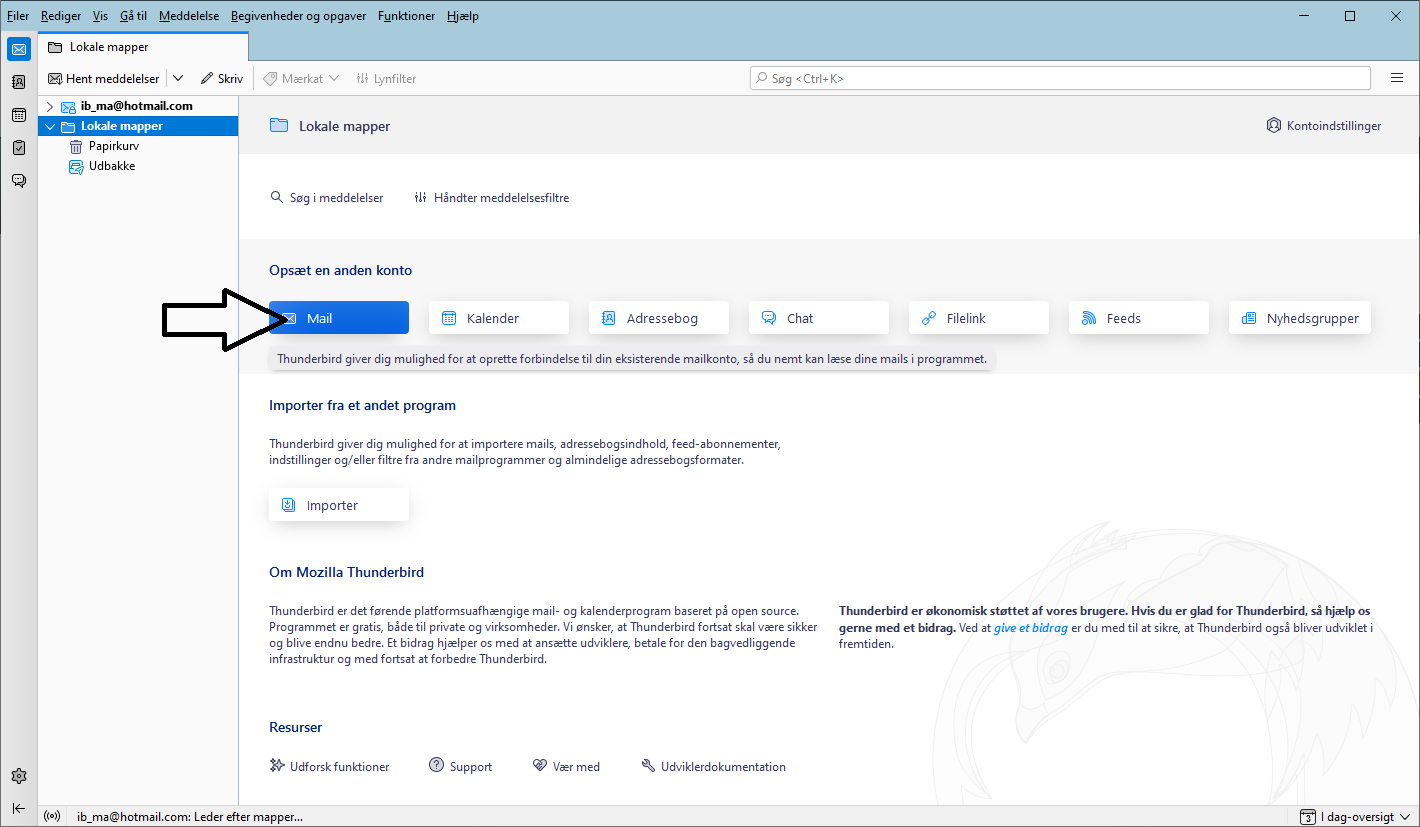
NB.: mig = den mail adresse Du / I har
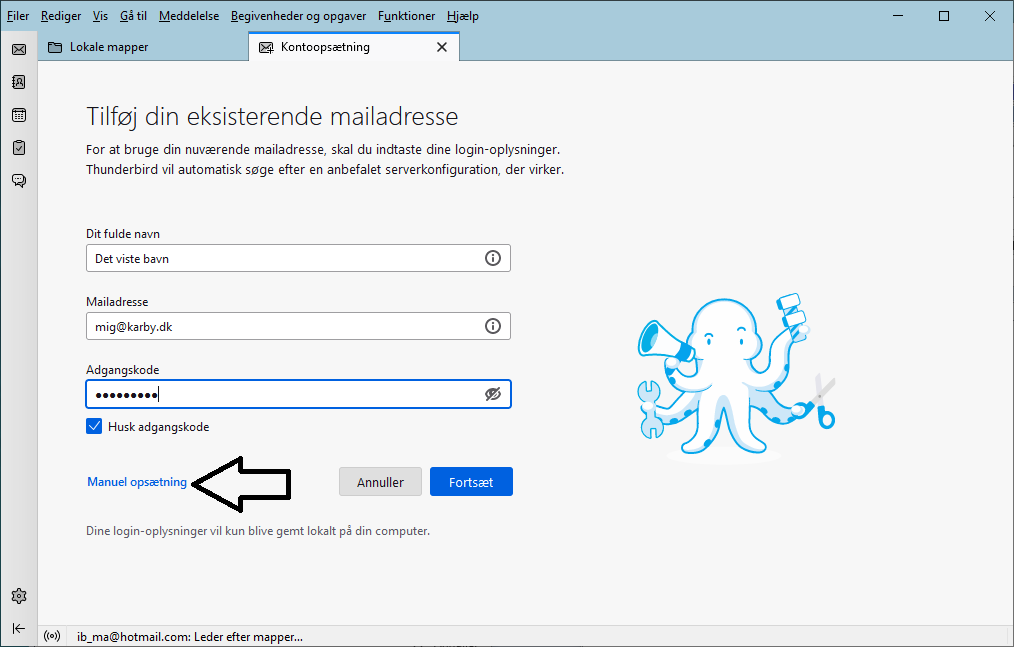
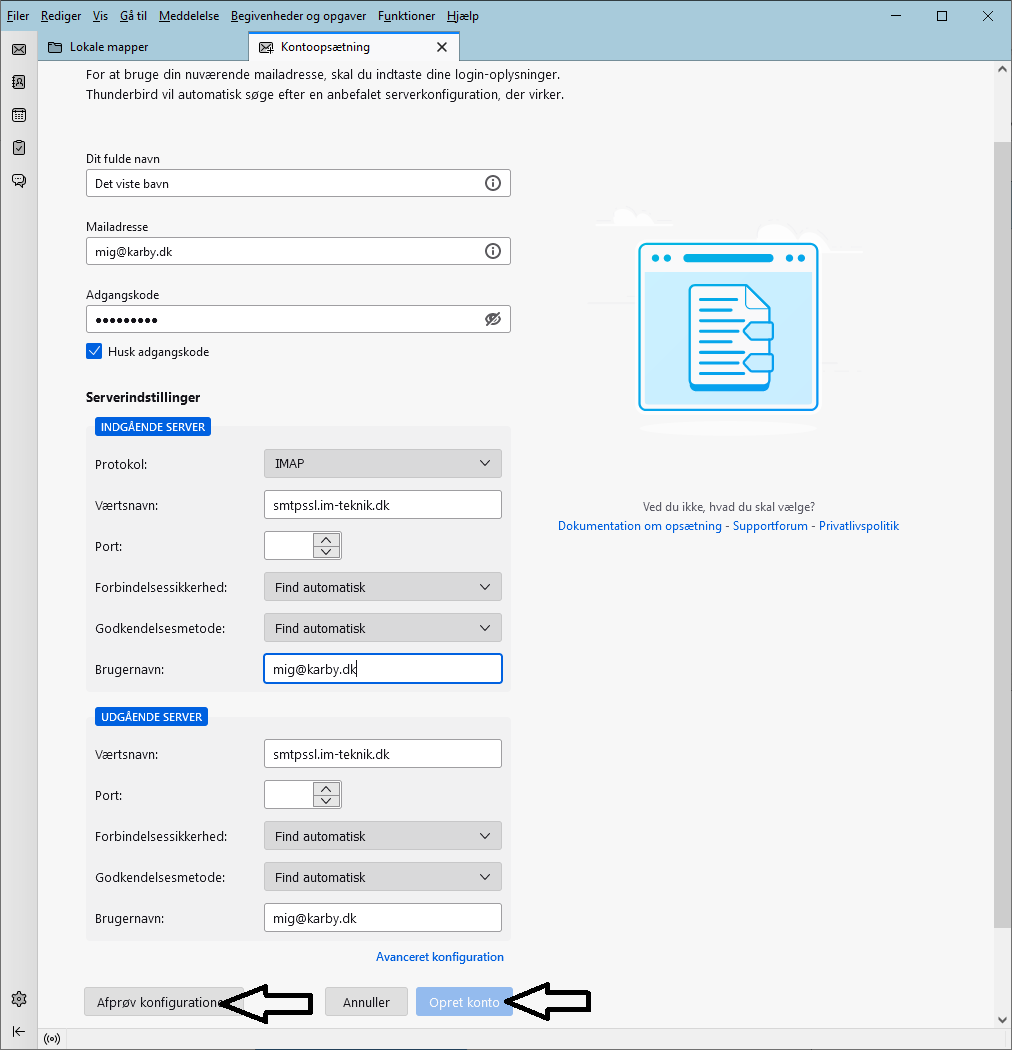
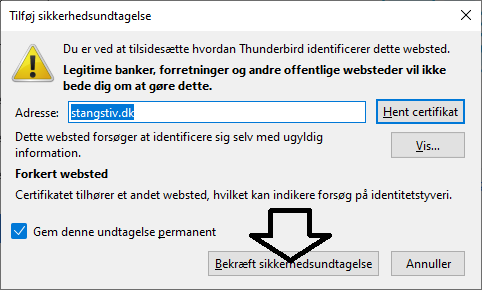
Outlook 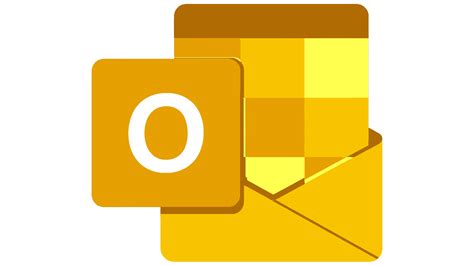 ____________________________________________________________________________________
____________________________________________________________________________________
POP3
iMap
____________________________________________________________________________________
Windows Mail 
Eksempel på Windows mail ( Med iMap )
Det er det samme på evt. Mobiltelefonen
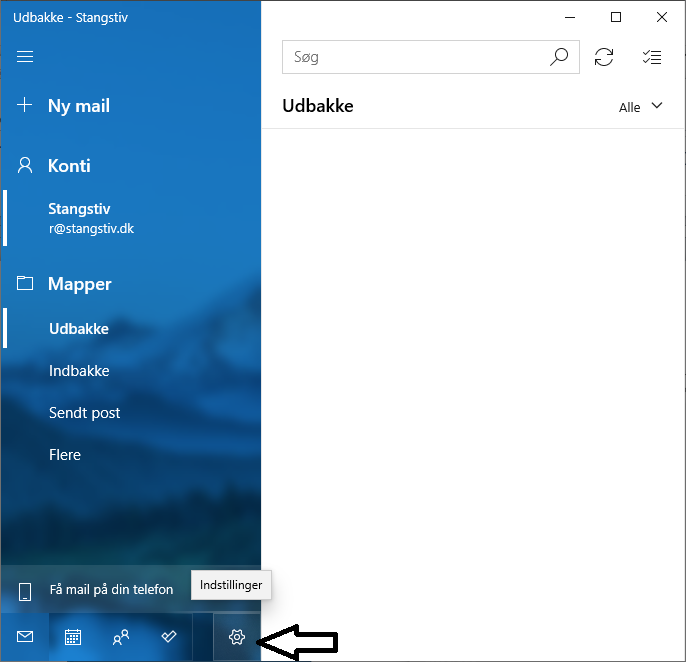
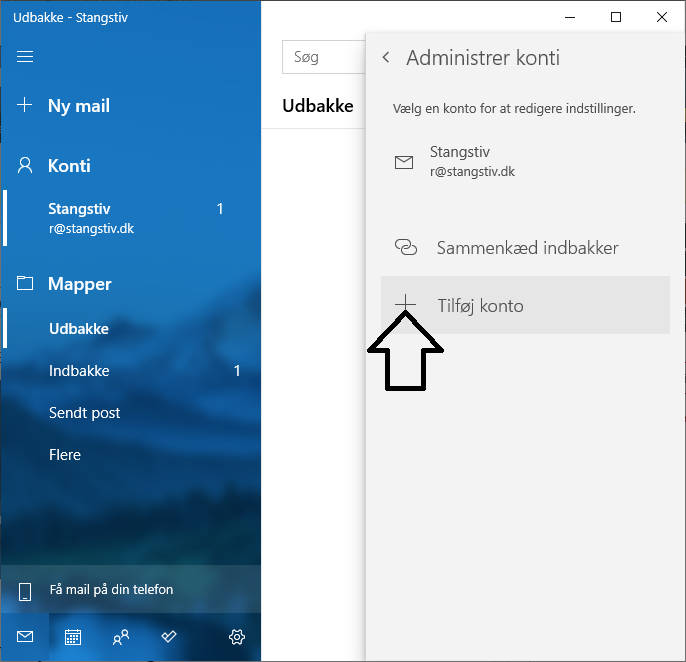

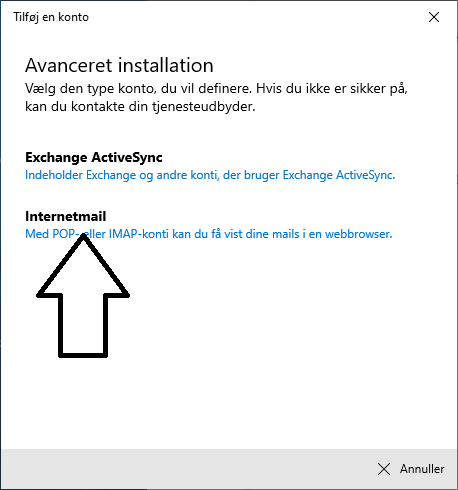
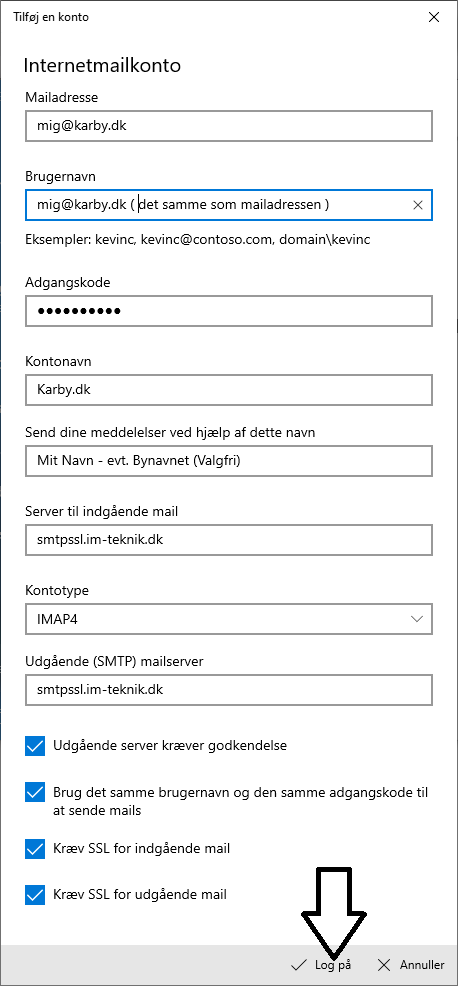
________________________________________________________________________________________
iPhone
Følg billederne
Når man taster Næste her, vil telefonen prøve at finde en automatisk opsætning, men det kan den ikke, derfor går den selv til næste billede.
Her skal der intastes servernavne, som vist på den næste to billeder.
så Vups, så skulle det gerne virke.
HUSK at rulle skærmen så de sidste felter kommer med.
________________________________________________________________________________________
Android ( Vi beklager, men nogle andriod telefoner er låst til specielle konto punktet Anden SKAL være der, se nedenunder under mailservertyper )
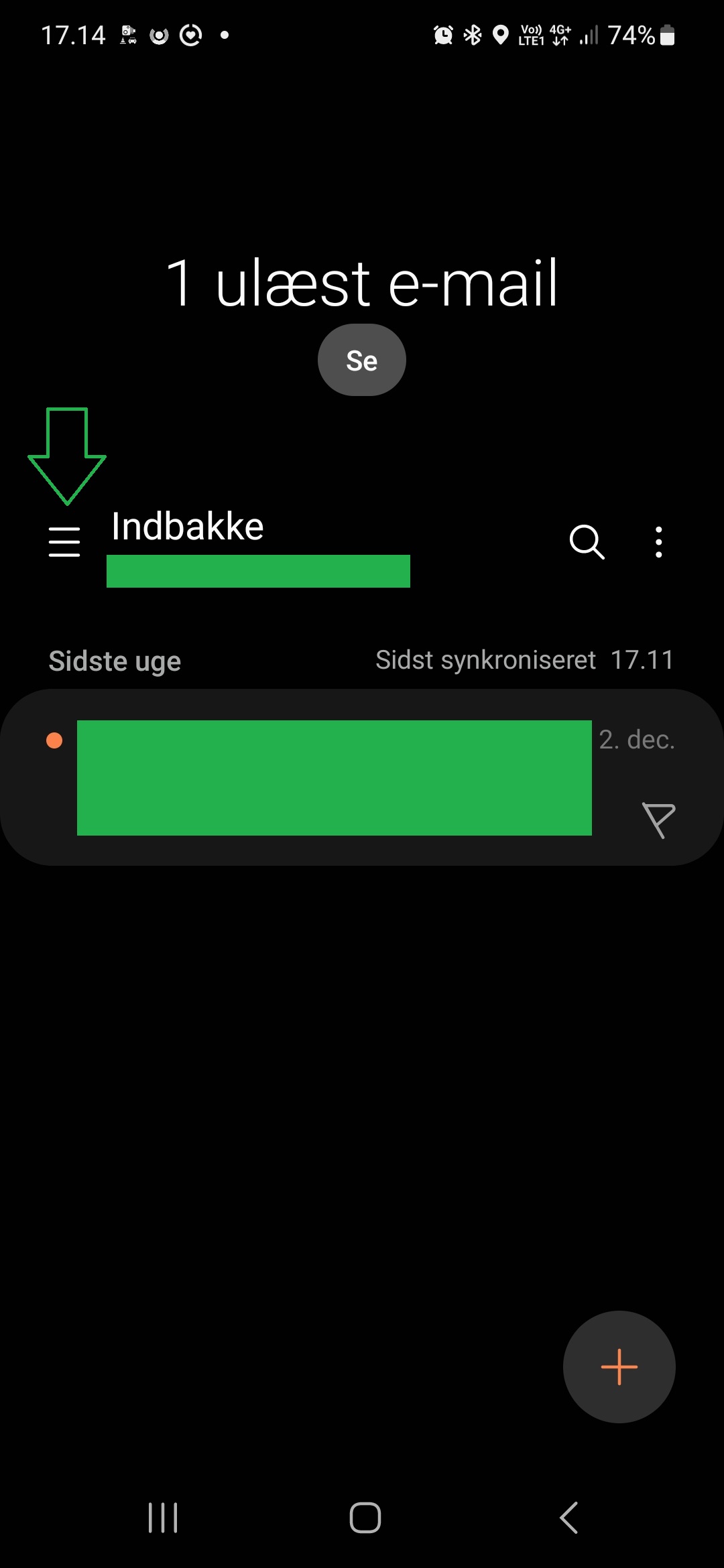
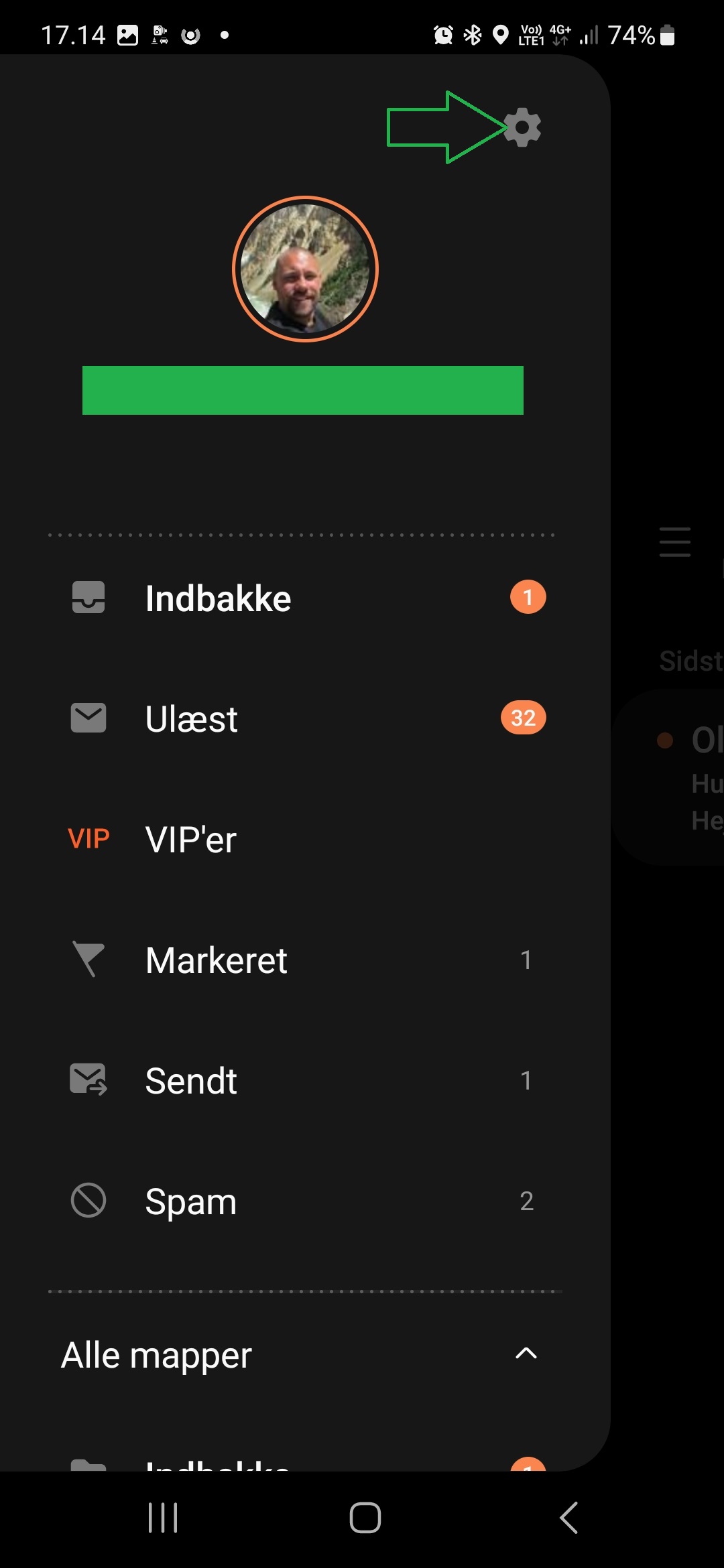
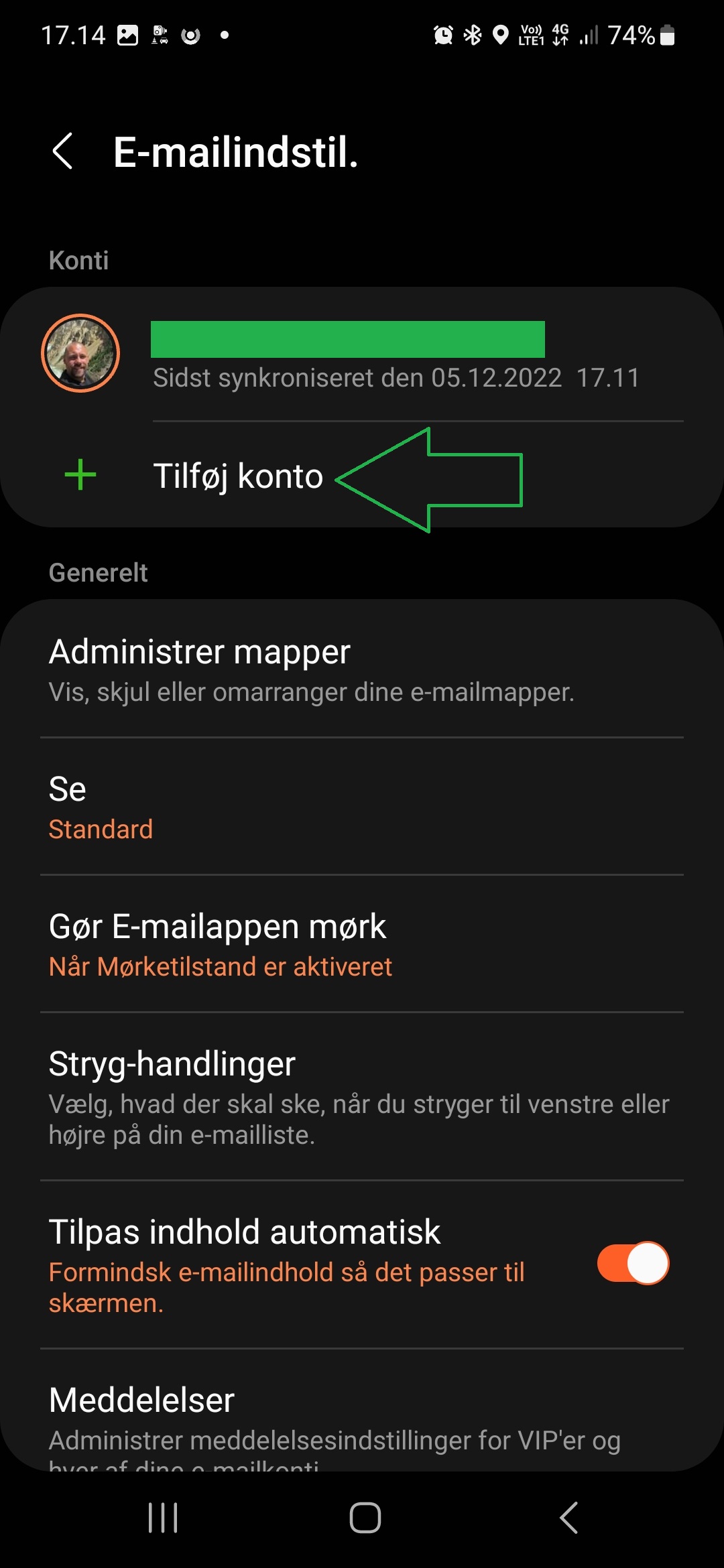
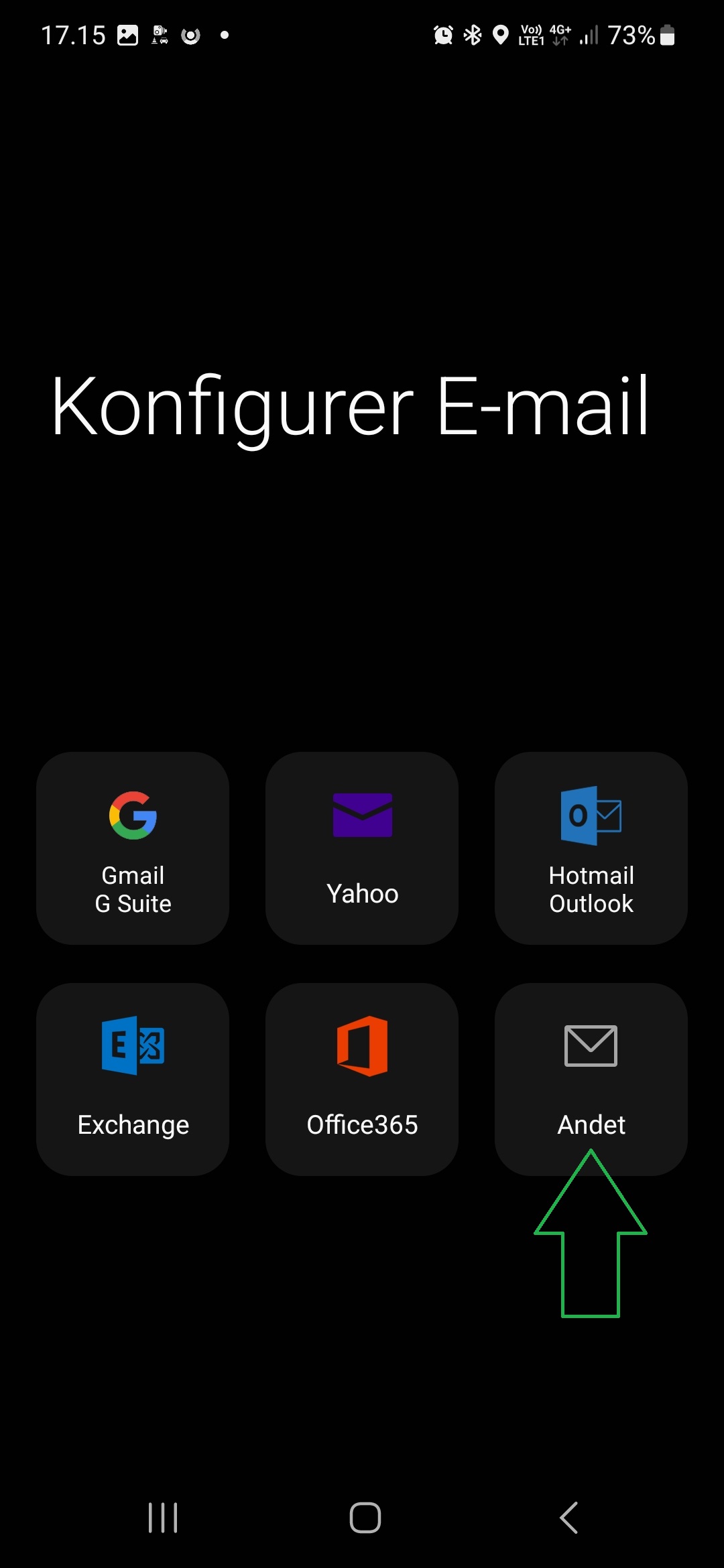
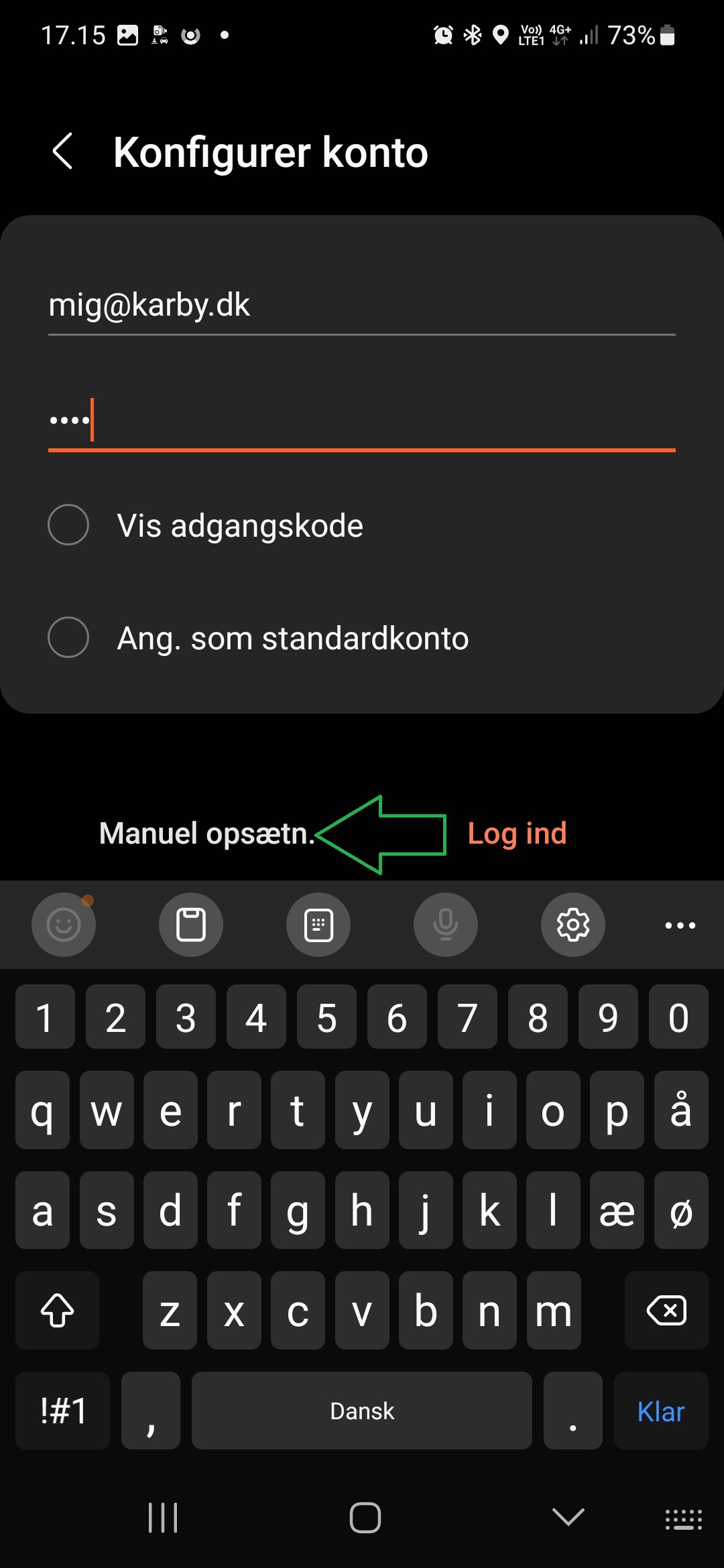
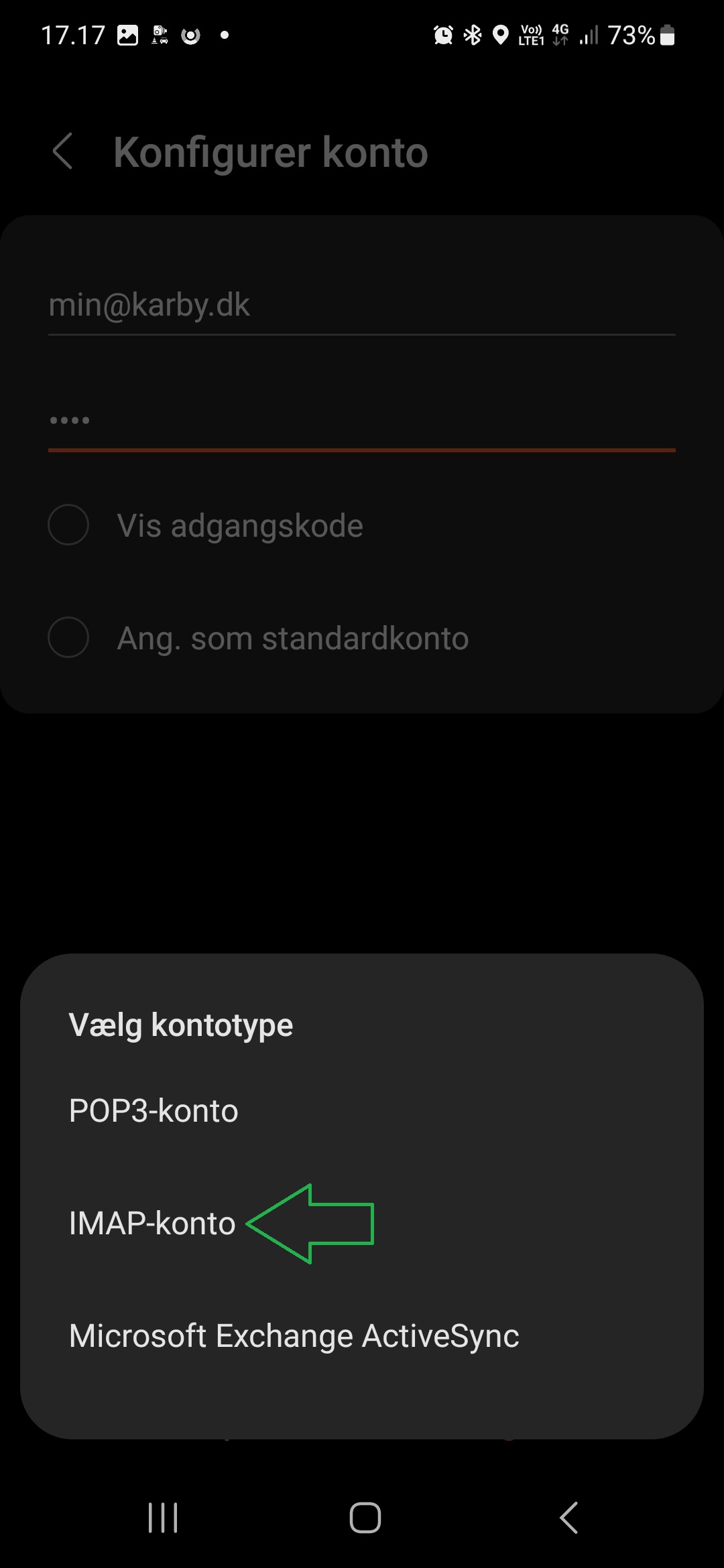
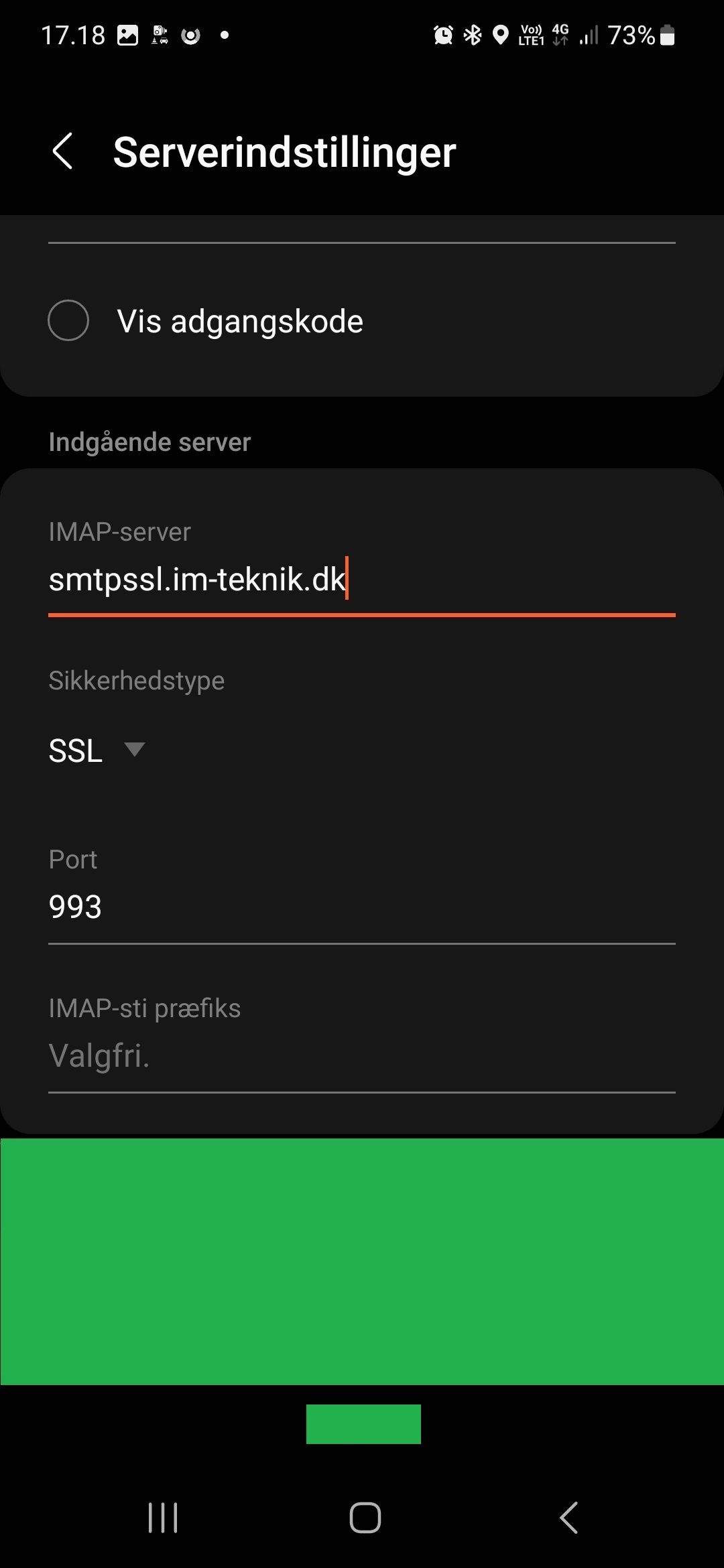
HUSK at rulle skærmen så de sidste felter kommer med.